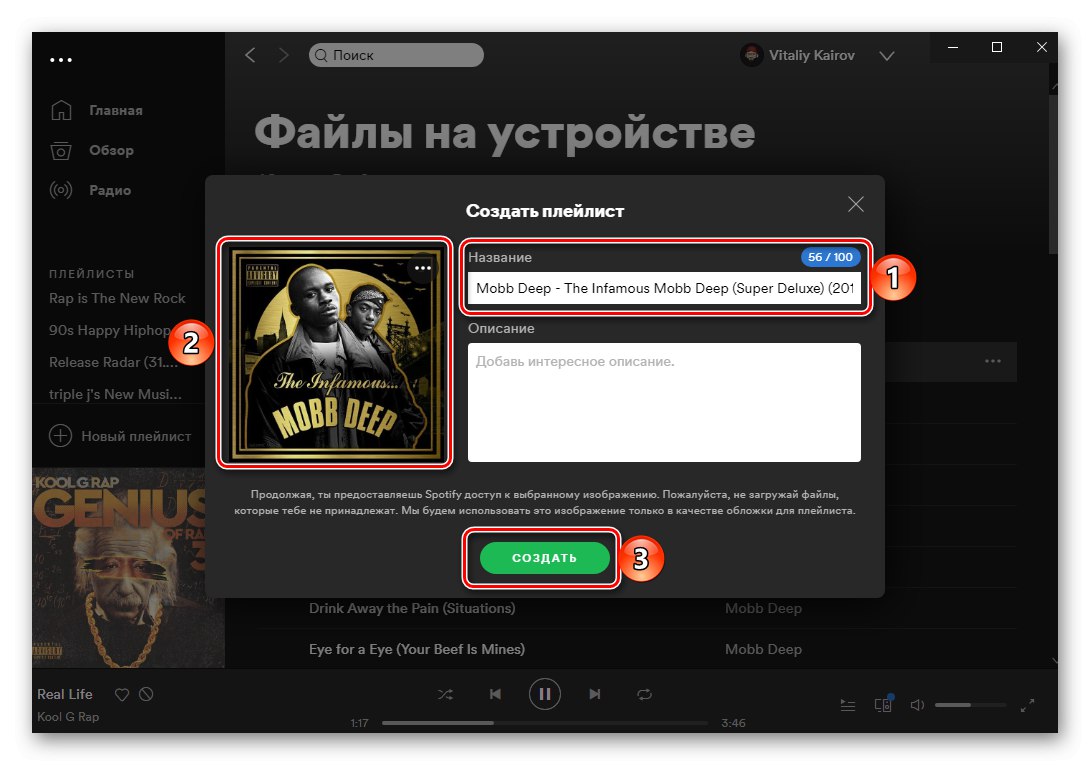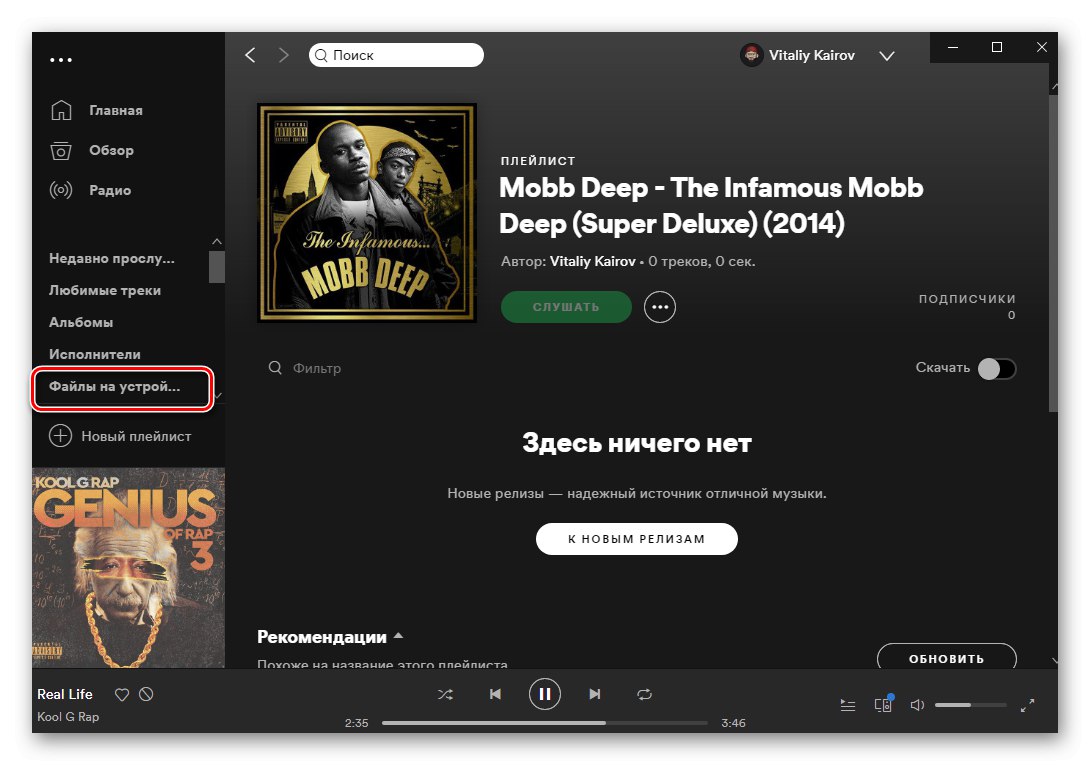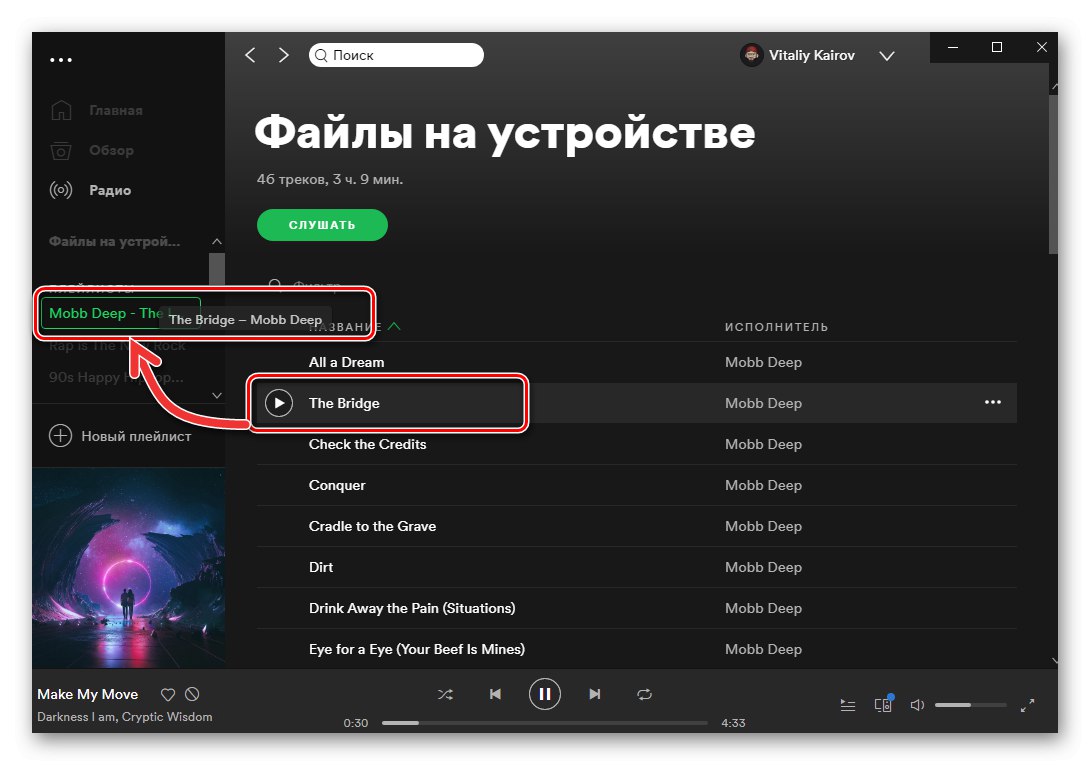1. опција: рачунар
У апликацији Спотифи за Виндовс и мацОС постоји могућност аутоматског и ручног додавања музике која се чува локално - на ПЦ диску. Ово је корисно у случајевима када одређени извођачи или појединачне нумере уопште нису доступни у библиотеци услуга или нису доступни због регионалних ограничења.
Важно! Забрањено је додавање илегално преузетих нумера у вашу библиотеку Спотифи. Подржани су следећи формати: МП3, М4П (без видео записа) и МП4 (ако ваш рачунар има Брзо време). Аудио формат М4А, који је развио Аппле и користио га иТунесније подржано.
- Покрените програм и отворите његов мени - да бисте то урадили, кликните на троугао усмерен надоле који се налази десно од вашег имена. Одаберите ставку „Подешавања“.
- Померите се низ листу доступних параметара и померите прекидач у активни положај Прикажи датотеке на уређају.
- Блок опција ће се појавити испод „Прикажи нумере из ових извора“који се састоји од стандардних фасцикли "Преузимања" и "Мусиц", који се по жељи могу онемогућити, као и тастери „Додај извор“... Потоњи се мора користити за отпремање ваше музике на Спотифи - кликните на њу.
- У отвореном прозору „Прегледај директоријуме“ идите у директоријум у коме су ускладиштене тражене нумере.
- Означите га (то може бити читав каталог са музиком или засебна фасцикла), а затим кликните "У РЕДУ".
- Фасцикла коју сте изабрали биће додата на листу извора, а одељак ће се појавити на бочној траци апликације. „Датотеке на уређају“.
- Идите на њега да бисте почели да слушате додате песме.
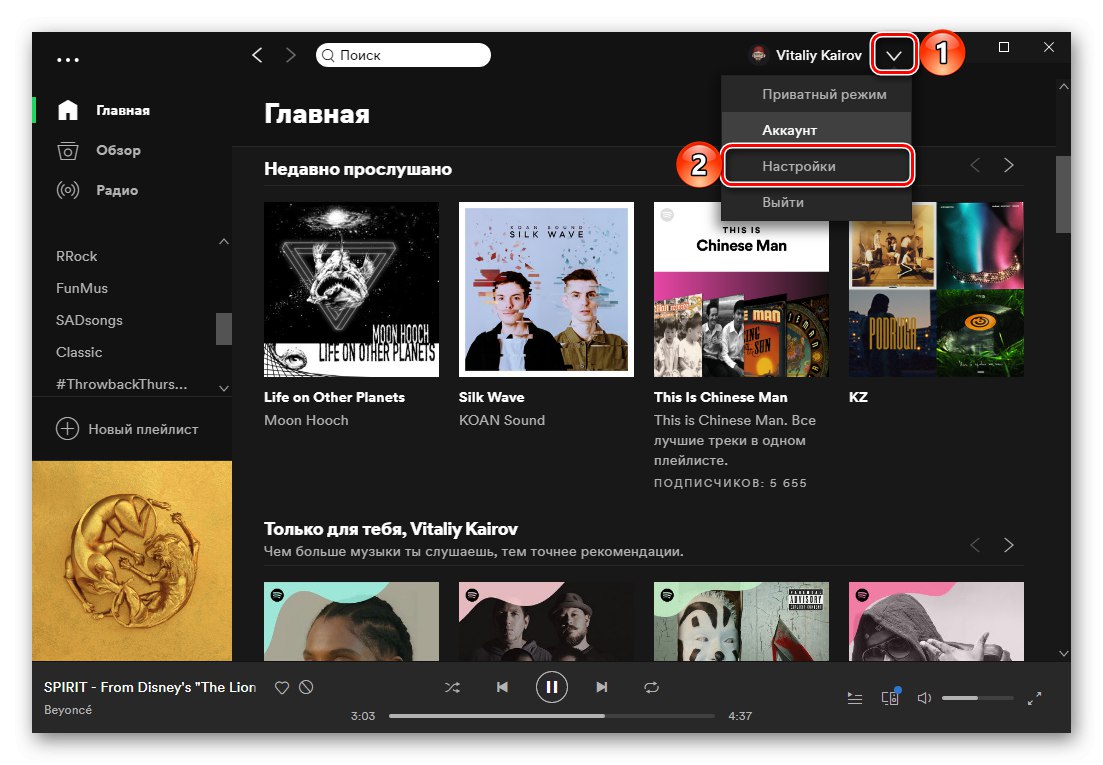
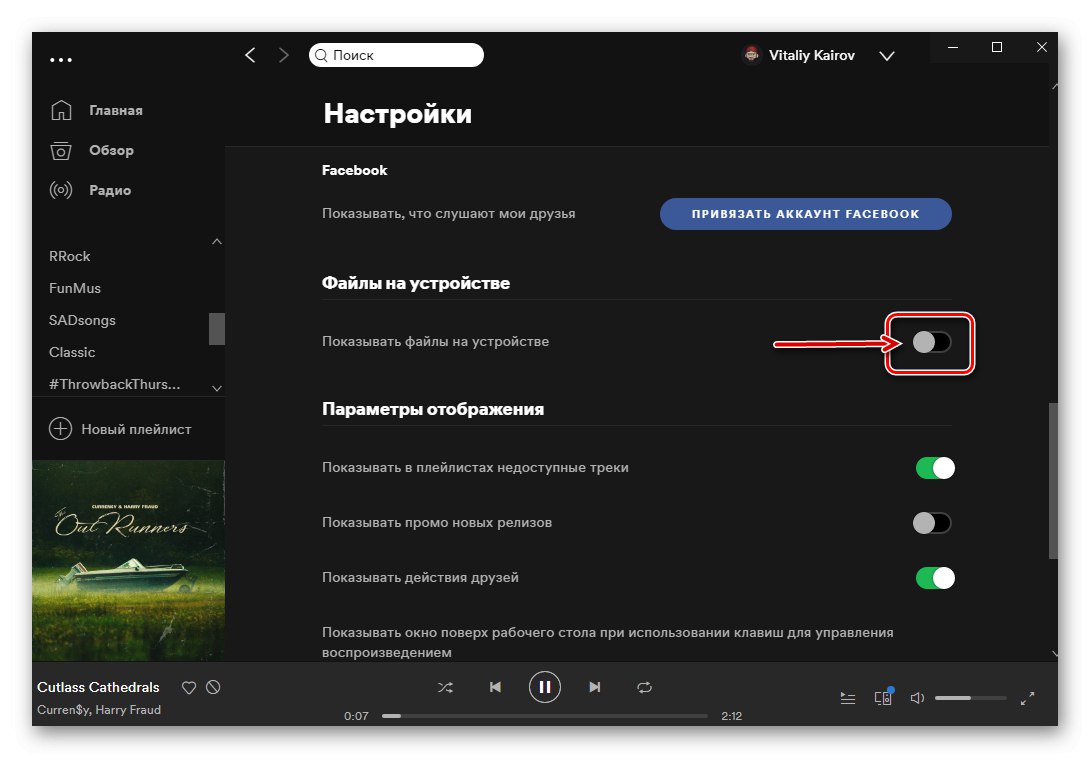
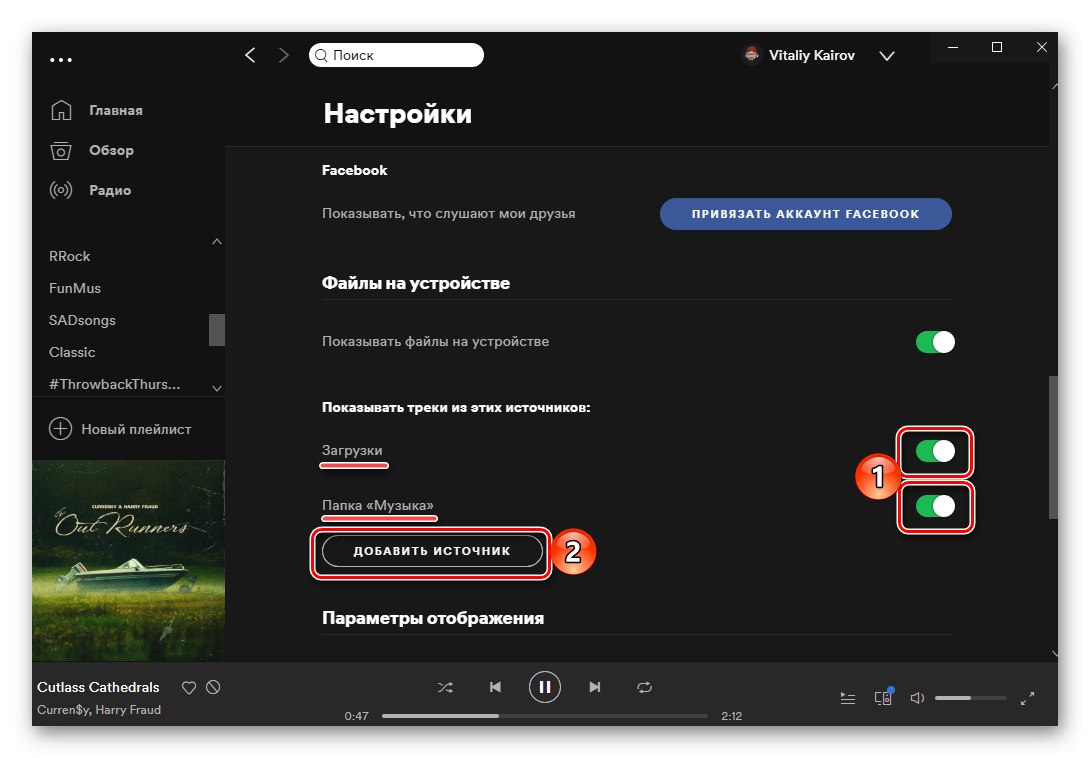
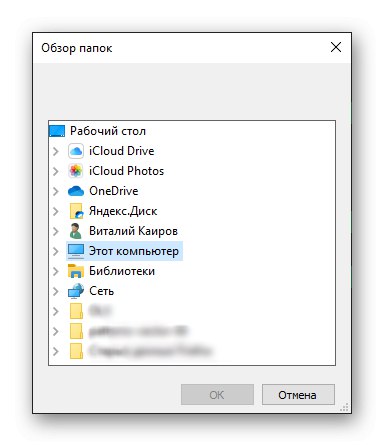
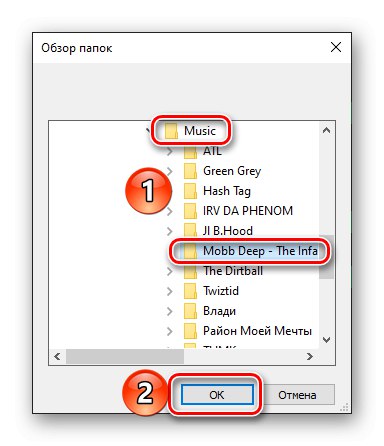
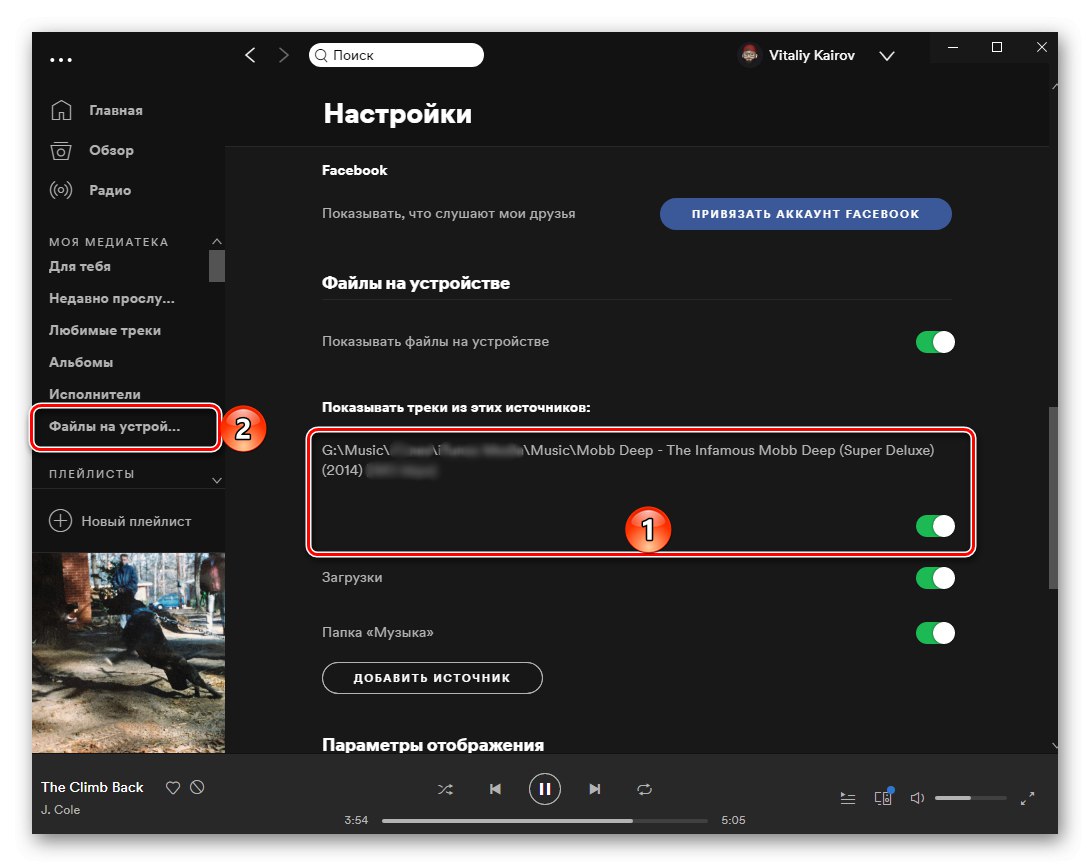
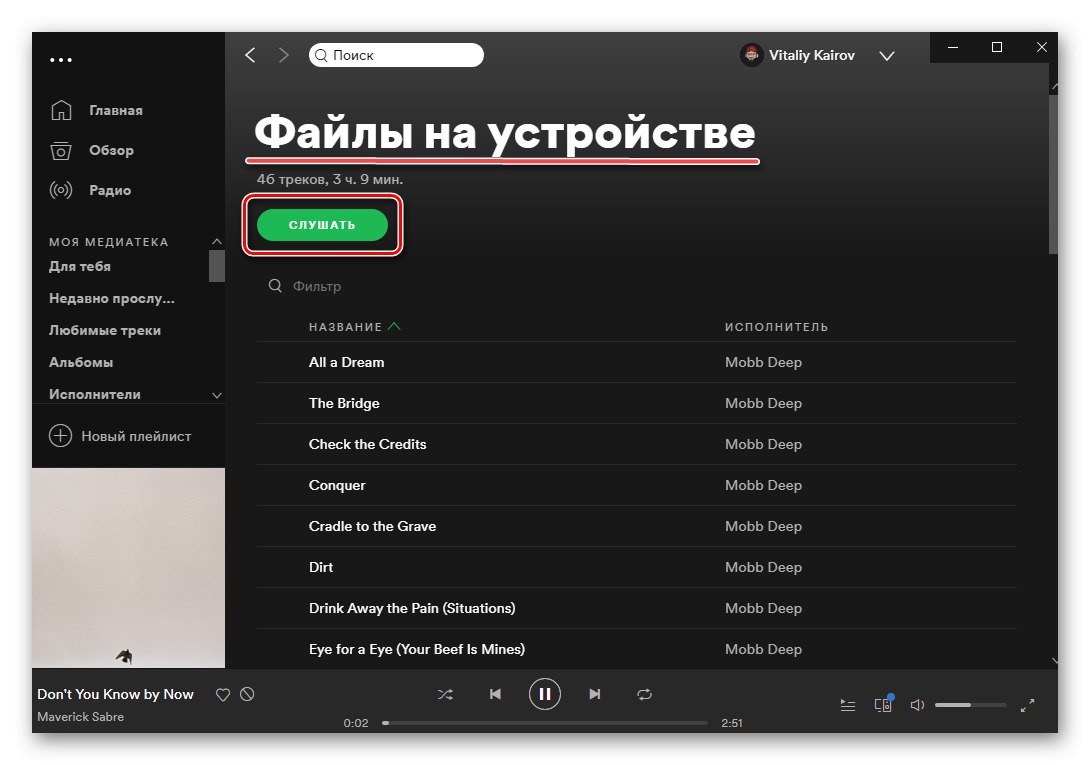
Овим је завршена процедура за отпремање ваше музике на Спотифи.
Прочитајте такође: Како да преузмете музику са Спотифи-а на рачунар
2. опција: паметни телефон или таблет
Могућност директног додавања сопствених аудио датотека из интерне меморије паметног телефона или таблета иОС и Андроид недостају, али се са рачунара могу пренети у мобилну апликацију. То се ради на следећи начин:
- Следите све кораке из претходног дела чланка.
- Не остављајте програм Спотифи за рачунар, креирајте „Нова плејлиста“.
- дајте му "Име", ако је потребно, додајте слику, а затим кликните на дугме "Креирај".
![Направите плејлисту са музиком у апликацији Спотифи ПЦ]()
Прочитајте такође: Како да промените насловницу плејлисте на Спотифи-у
- Пренесите додате песме на ову плеј листу. Да бисте то урадили, отворите одељак на бочној траци „Датотеке на уређају“
![Поново идите на датотеке на уређају у апликацији Спотифи за рачунар]()
или превуците песме које желите једну по једну на плејлисту која је креирана у претходном кораку,
![Преместите додату песму на нову плејлисту у апликацији Спотифи ПЦ]()
или у ту сврху користите ставку менија „Додај на плејлисту“, у којој треба да изаберете одговарајућу листу. Ове кораке ће требати поновити за сваку нумеру коју желите да видите на свом паметном телефону или таблету у будућности.
- Након тога идите на створену плеј листу, проверите број музичких композиција и уверите се да су оне директно додате (назначено у колони "Време").
- Затим узмите свој паметни телефон или таблет и на њему покрените апликацију Спотифи. Прво се уверите да је уређај на истој Ви-Фи мрежи као и рачунар (иначе се подаци неће синхронизовати). Идите на картицу "Медиатек".
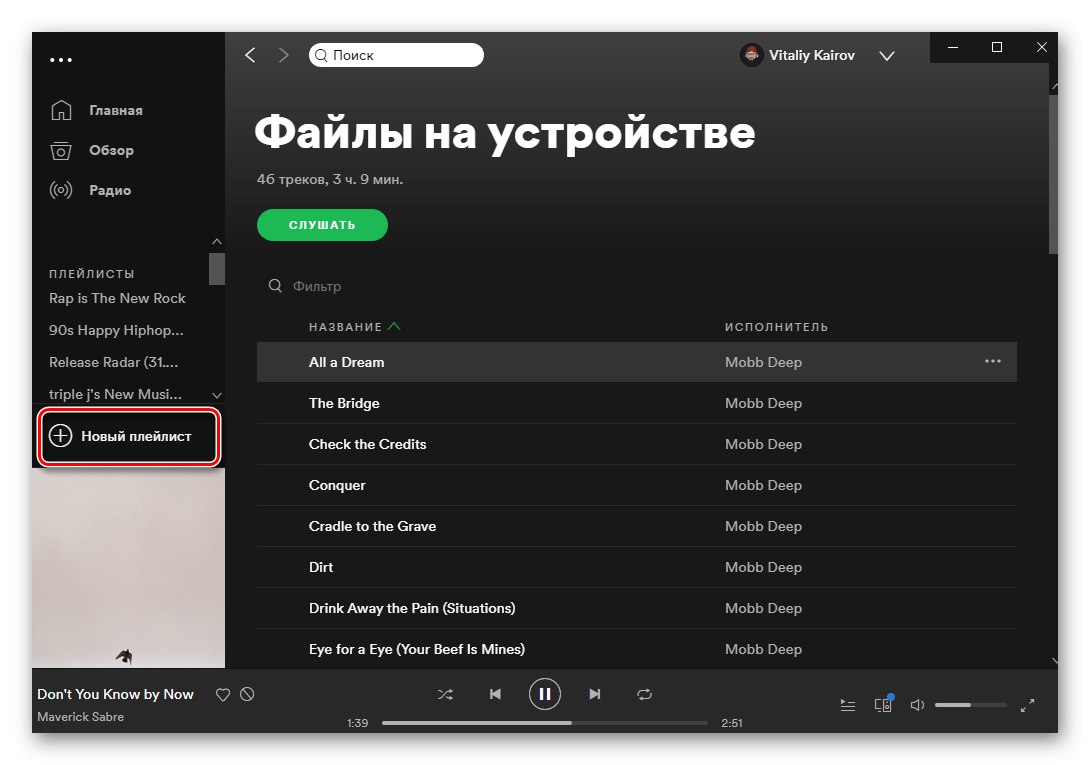
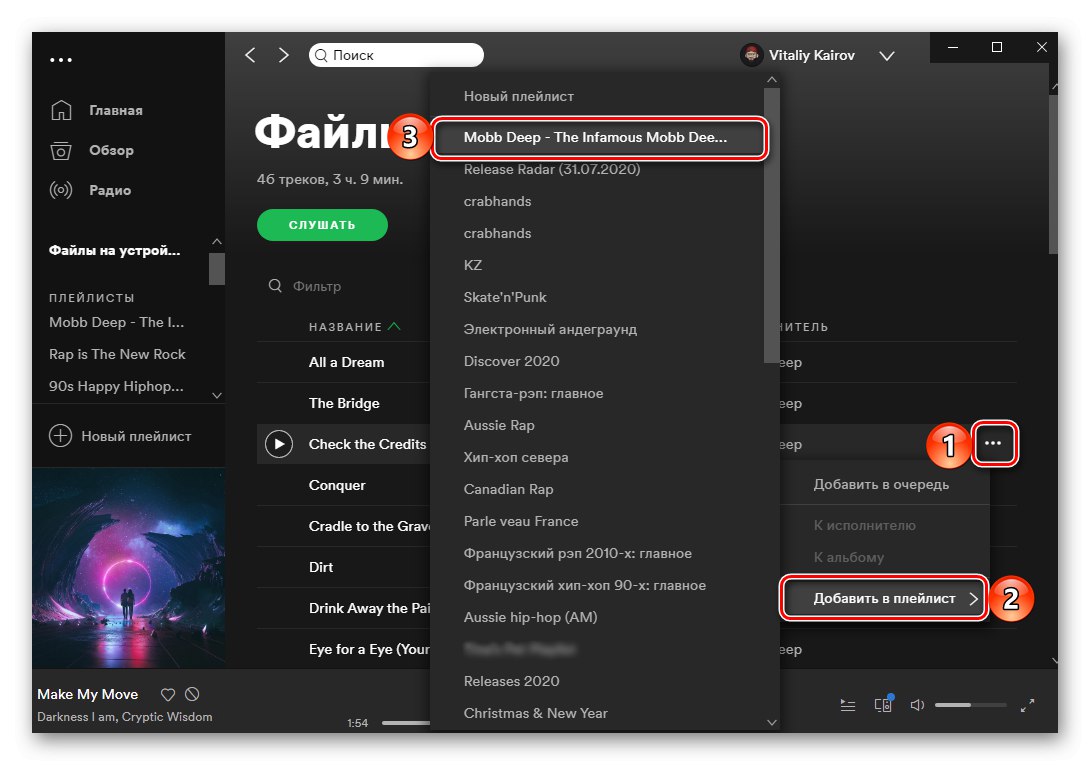

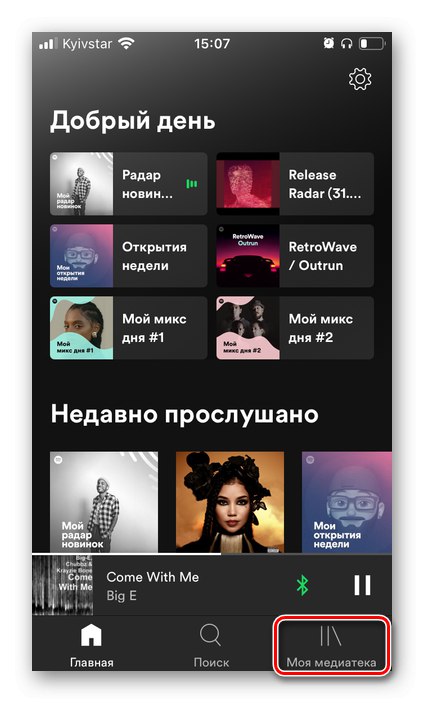
У картици „Плејлисте“ листа за репродукцију коју сте креирали на рачунару, под условом да након ње у своју библиотеку нисте додали ништа ново, биће на другом месту.
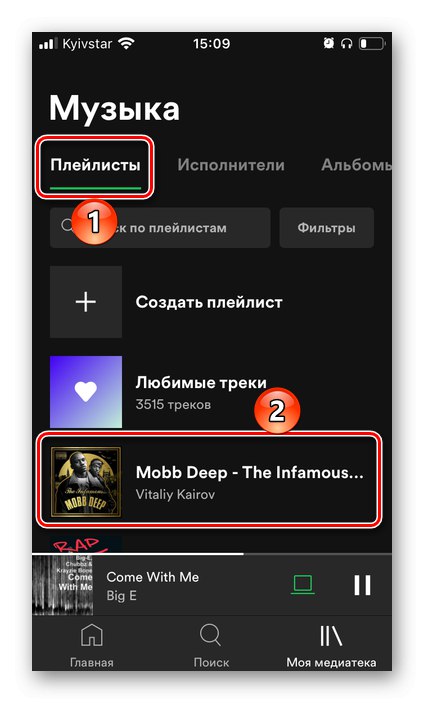
Може се отворити и репродуковати на мрежи или преузети помоћу одговарајућег дугмета или ставке у менију. Овако изгледа на иПхонеу,
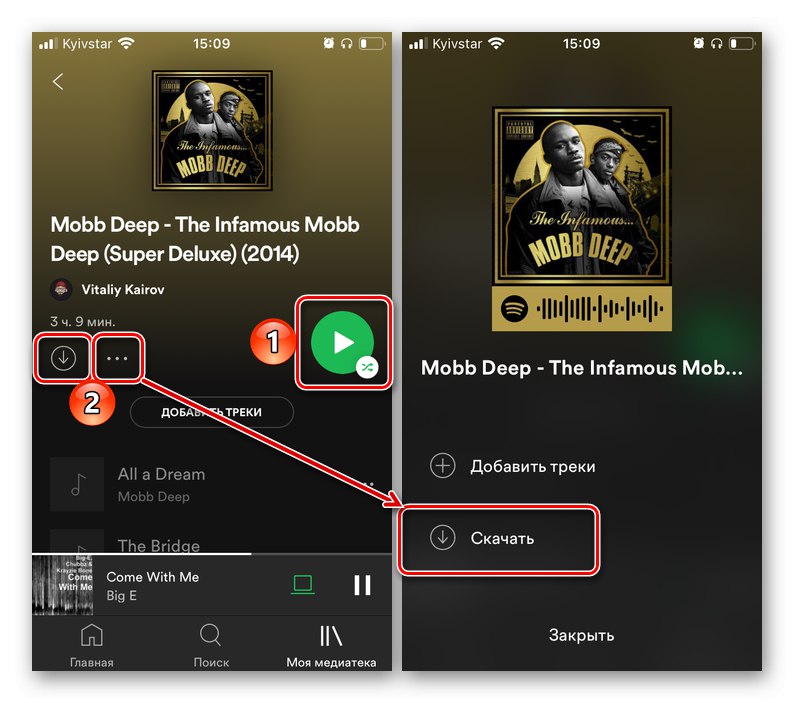
и тако даље на Андроиду:
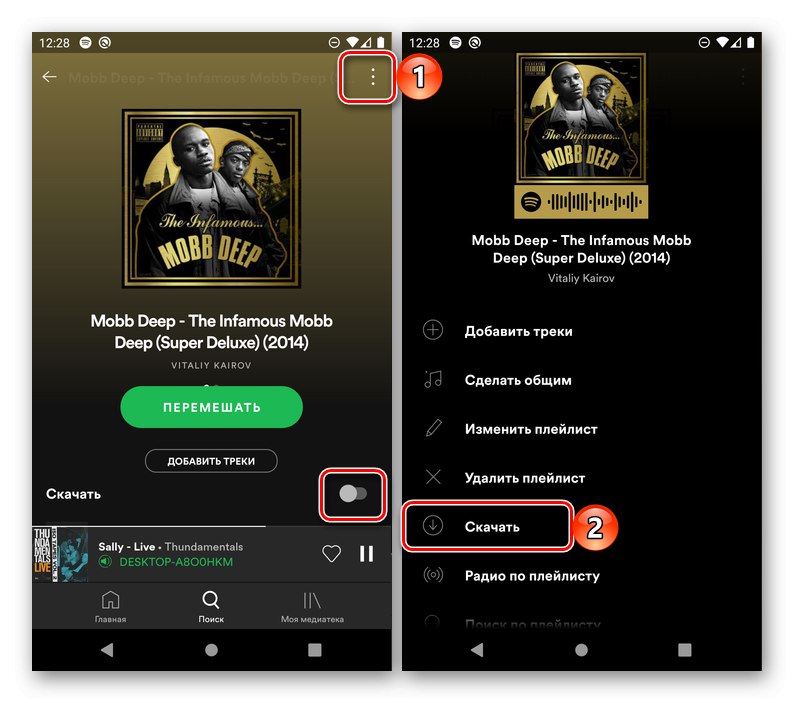
Прочитајте такође: Како преузети музику са Спотифи-а на мобилни уређај
Стога, да бисте своју музику могли да отпремите у Спотифи на паметни телефон или таблет, ипак је требате прво додати у библиотеку помоћу рачунарског програма, а затим створити нову листу песама и синхронизовати њен садржај.
Решавање могућих проблема
У неким случајевима, аудио датотеке додате у Спотифи са рачунара и сачуване на засебној листи за репродукцију можда неће бити приказане у библиотеци медија на Андроид или иОС паметном телефону или таблету. Да бисте решили овај проблем, урадите следеће:
- Обавезно користите исти налог на рачунару и мобилном уређају.
Прочитајте такође: Како се пријавити за Спотифи
- Проверите интернетску везу - рачунар и паметни телефон / таблет морају бити повезани на исту Ви-Фи мрежу.
- Уверите се да оба уређаја користе најновију верзију Спотифи-а, а ако не, инсталирајте исправке.
Прочитајте такође: Како ажурирати апликацију на телефону
- Слично претходној тачки, проверите оперативни систем на рачунару и мобилном уређају - ако је доступна новија верзија, обавезно је преузмите и инсталирајте.
Прочитајте такође: Како ажурирати Виндовс, мацОС, Линук, Андроид, иПхоне, иПад
- Поновите кораке описане у тачки 6 претходног дела чланка.